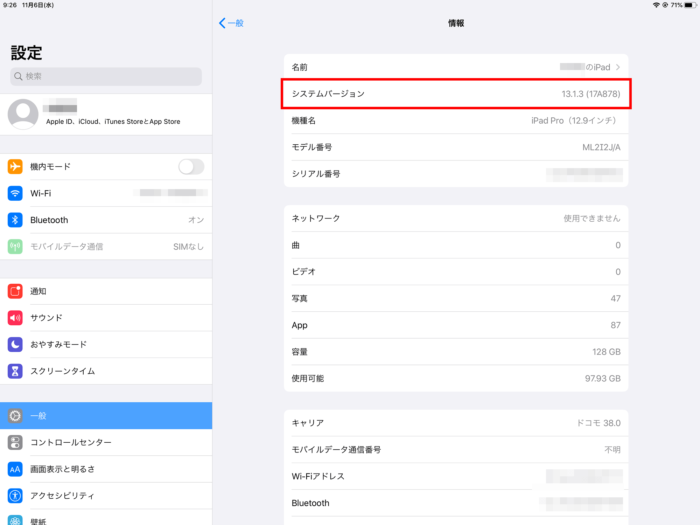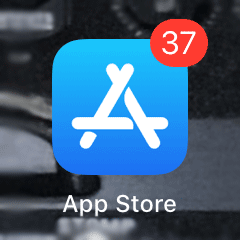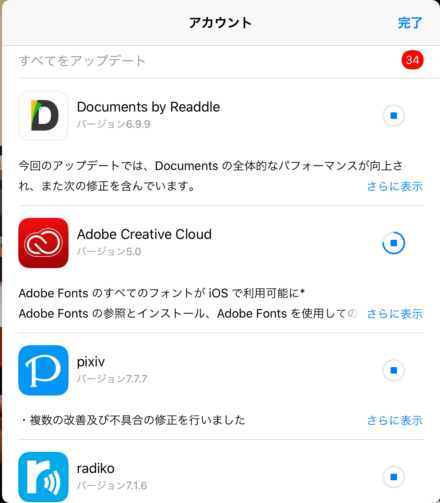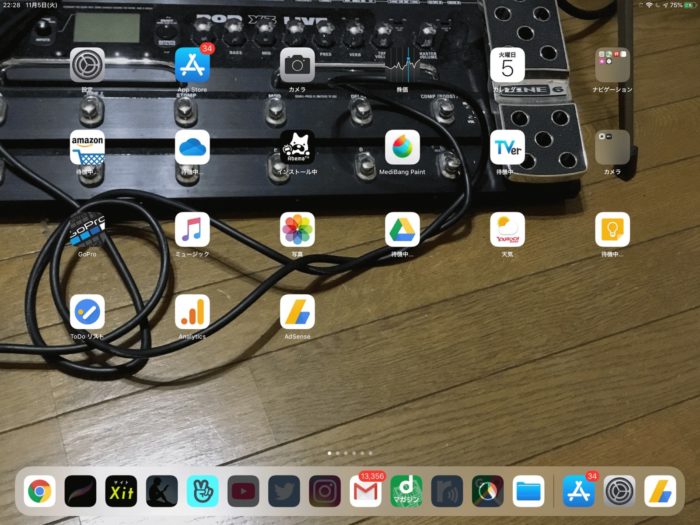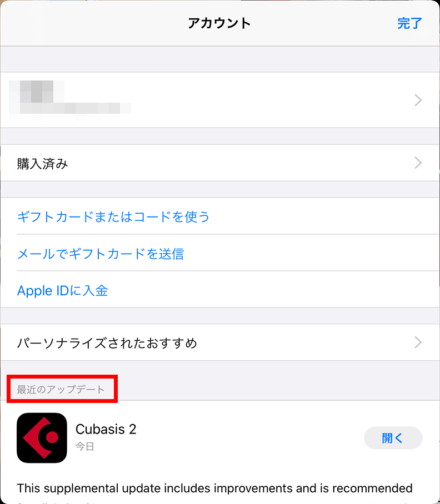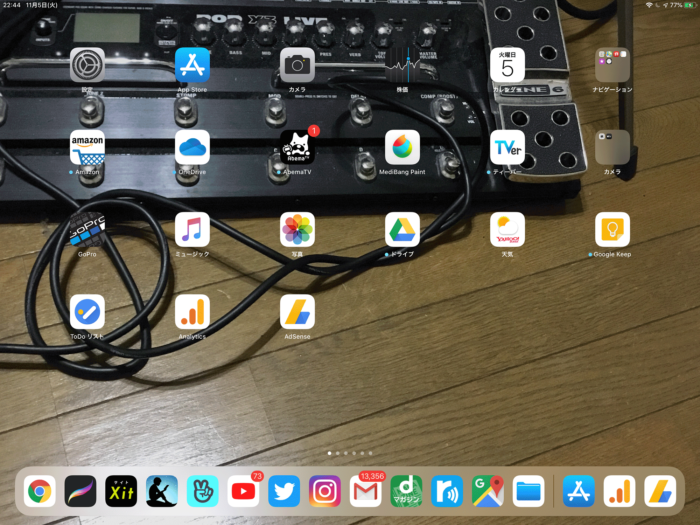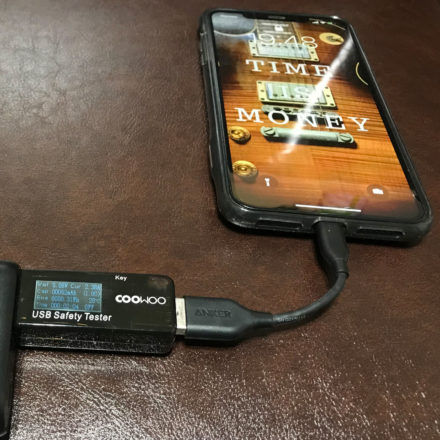先日、iPad(※正確にはiPad Pro 12.7インチ)に入っているアプリを最新版にしようと更新(アップデート)しようとしたところ、どうやらiPadのOSのバージョンをiOS(12以前)からiPadOS(システムバージョン:13.1以降/2019年9月25日リリース)にバージョンアップしていた関係で、App Storeでのアプリの更新方法の画面が若干変わっていて一瞬戸惑いました(*_*)
その後結局アプリの更新は出来たんですけども、自分と同じようにiPadを既存のiOSからiPadOSにアップデートしたiPadユーザの人はこのアプリの更新方法に一瞬戸惑うのではないかなと思ったので、今回は「iPadOSのiPadのアプリの更新方法」を備忘録がてら書き留めておきたいと思います。
iPadOSのiPadでアプリの更新方法が分からなくて困っている人の参考になれば幸いです(^^)
iPadのOSの見分け方(iOS or iPadOS)
まず先に、自分のiPadに入っているOSの見分ける方法(iOS or iPadOS)について簡単に紹介します。見分け方は簡単です。
iPadのホーム画面の「設定」→「一般」→「情報」とタップしていくと、「情報」画面が開きますが、その項目にある「システムバージョン」を確認すればオッケーです。
「システムバージョン」の数値が12以前ならiOSで、13以降ならiPadOSです。
自分のiPadの場合は上記の通り13.1.3なので、iPadOSということになります。
ちなみに、iPadOSの対象機種はiPad Proの全モデル、iPad Air 2以降、iPad(第5世代)以降、iPad mini 4以降だそうです。
iPadのアプリの更新方法・手順(iPad OS/13.1以降)
というわけでようやく本題です。iPadOSのiPadのアプリの更新方法・手順を紹介したいと思います。
手順自体は簡単なんですけど、iOSの頃よりも見た目的にちょっと分かりにくくなっている印象ではあります。
まず、ホーム画面から「App Store」をタップします。
上記の場合、App Storeのアイコンの右上のバッジ(赤丸)の数字が37となってますが、この意味は「iPadに入っているアプリで37個の更新(アップデート)がありますよ」という意味です。
というわけで、今回はこの37個のアプリの更新(アップデート)をまとめて行います。
「App Store」の画面が開いたら、画面右上のアカウントアイコン(人のシルエットのアイコン)をタップします。
すると、「アカウント画面」がさらに開くので、「利用可能なアップデート」の項目にある「すべてをアップデート」をタップします。
すると、上記画面のようにアプリの更新が始まって順番に進んでいくので、あとはアプリの更新が全て完了するまで待つだけでオッケーです。
ちなみにこのアプリの更新中にホーム画面に戻ると、更新中のアプリのアイコンは黒色になっていてアプリ操作が出来ませんが、今回更新のないアプリや更新完了したアプリは操作して使うことが出来ます。
アカウント画面が上記のような画面(利用可能なアップデート→最近のアップデート)になれば、アプリの更新が全て完了です。
ホーム画面も「更新中の黒いアプリアイコン」が消えて元通りになりました。
これでiPadに入っているアプリは最新バージョンのものが使えるようになっています。
以上、iPadのアプリの更新方法(iPad OS/13.1以降)でした~。
参考になれば幸いです(^^)